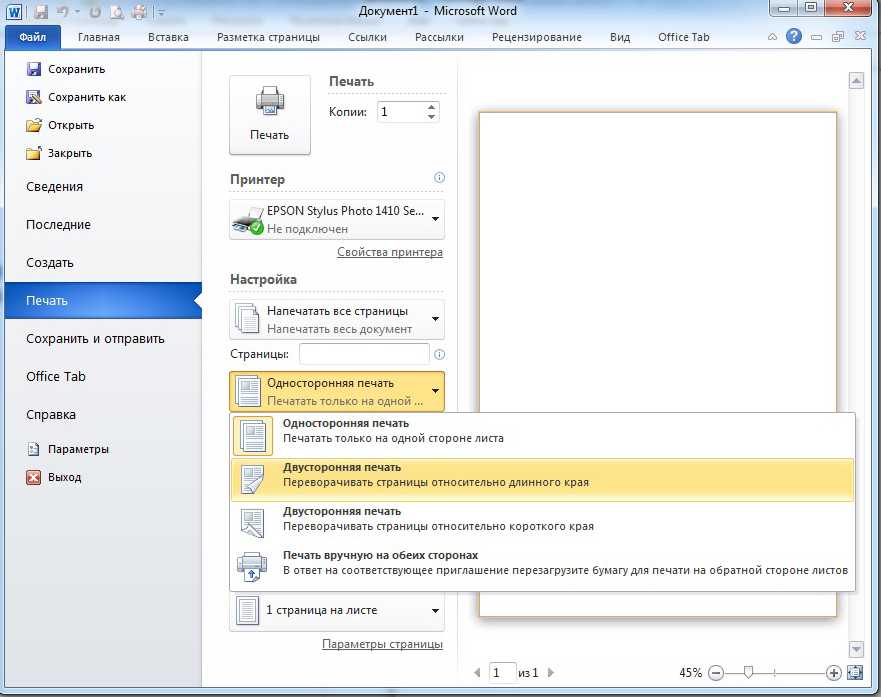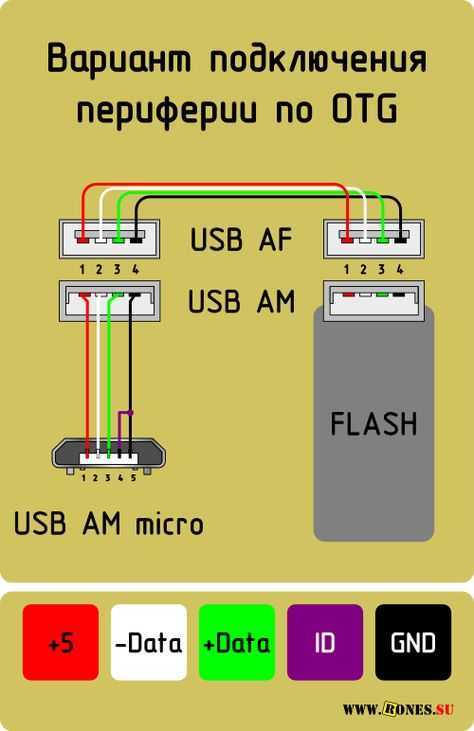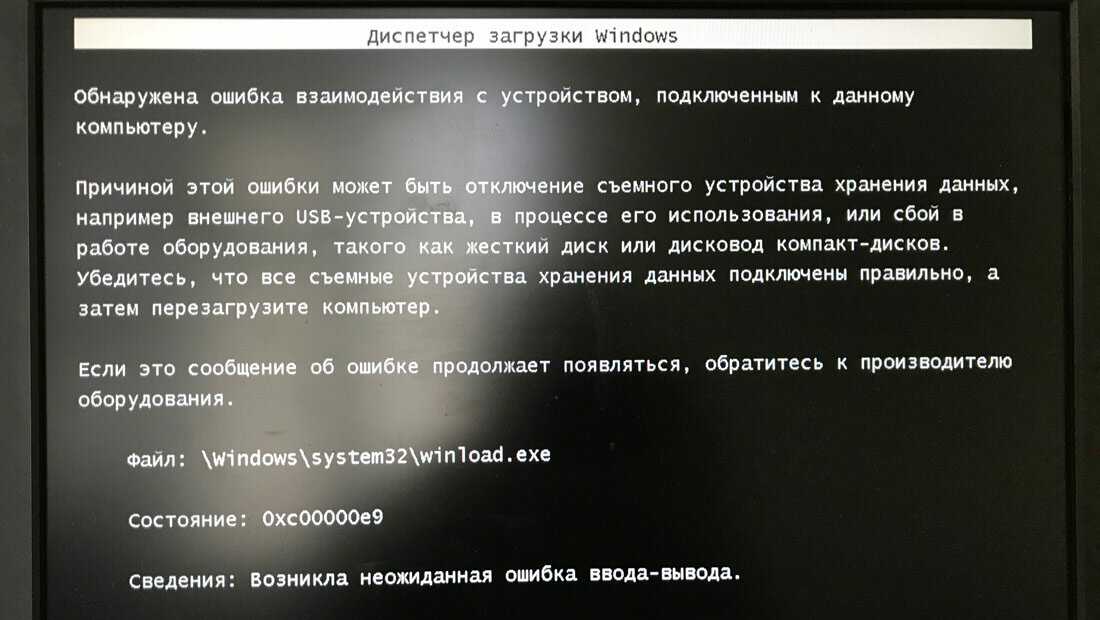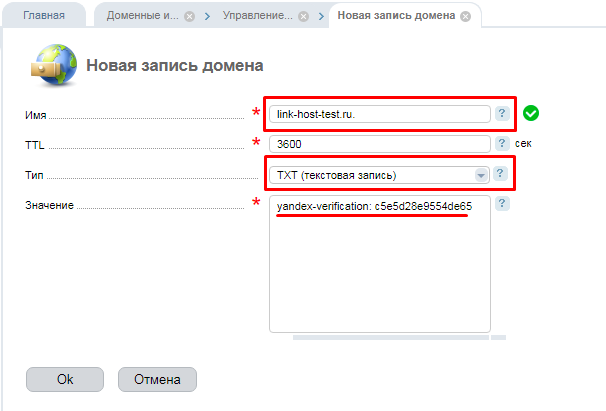Как делать превью
Как сделать идеальное превью видео для YouTube? 9 советов — Маркетинг на vc.ru
Превью (или заставка) видео — первое, что притягивает взгляд во время просмотра ленты YouTube. У зрителя есть всего секунда решить, будет ли он смотреть то, на что наткнулся. С хорошим превью этого времени достаточно, чтобы убедить его кликнуть по иконке видео. Кликабельная заставка — одна из трех составляющих успешной оптимизации. О двух других, внутренней и SEO-оптимизации, мы писали ранее. Каких правил тебе стоит придерживаться, чтобы создать идеальное превью для видеороликов и избежать снижения CTR? Алина Длотовская из отдела контента партнёрской сети Mediacube поделилась опытом ниже.
7711 просмотров
Убери визуальный мусор
Лишние отвлекающие детали, «шумный» фон, много мелких предметов — всё это усложняет восприятие. Зритель не понимает, что конкретно его ждет, поэтому шансов, что он откроет видео, становится меньше.
Используй подходящие цвета
Разные цвета вызывают у нас разные ассоциации. И важно, чтобы оттенки соответствовали тематике ролика и возрастной категории.
Например, для детского контента лучше использовать «радостные» и яркие цвета. Аудитория стран СНГ любит неон, а зрителям из Европы по душе более лаконичные решения. Но это уже детали. Важнее подобрать комплиментарные сочетания, чтобы на изображение было приятно смотреть. Сделать это можно с помощью цветового круга.
Сам YouTube НЕ рекомендует использовать белый, серый и чёрный цвета, потому что видео с таким превью может слиться с фоном сайта.
Построй композицию
Если в кадре нарушена композиция, зрителю непонятно, на что обратить внимание. Слишком много свободного пространства на заставке или негармоничное заполнение кадра снижают интерес зрителя и заставляют его пролистывать ролик в ленте.
Постарайся равномерно заполнить пространство заставки. Чаще всего блогеры располагают свое лицо по центру обложки, а текст — внизу, под ним. Либо, второй вариант, текст — с одной стороны, а лицо — с другой, соблюдая баланс размеров.
Сделай превью эмоциональным
Лицо блогера на превью всегда увеличивает количество кликов на видео. Покажи на заставке какой-то яркий эмоциональный момент из ролика. Это привлечет внимание пользователей, заинтригует и заставит кликнуть для просмотра видео.
Добавь триггер
Если понимаешь, что глазу не за что зацепиться, превью нужно доработать. Но лучше отказаться от красных стрелок и кругов, которые сильно выделяют один объект. Часто такие приёмы блогеры используют, чтобы «заманить» зрителя тем, чего в ролике нет, поэтому YouTube может наказать за это демонетизацией.
Отобрази тему видео
Превью — это краткий пересказ того, что будет в ролике. Старайся делать обложку так, чтобы примерный сюжет понятен даже без названия. Например, на превью ролика, где блогер пробует острые соусы, логично будет поместить его лицо, перец и молоко, которое главный герой пьёт, чтобы нейтрализовать остроту. Как бы ни назывался ролик, зритель уже понял его тематику. Помни, у него есть всего секунда, чтобы решить, смотреть или пролистать.
Помни, у него есть всего секунда, чтобы решить, смотреть или пролистать.
Оформи текст правильно
Если хочешь использовать на превью текст, подбери лаконичное слово или сочетание по теме. Важно, чтобы оно не дублировалось в названии, и таким образом помогало более детально раскрыть суть ролика.
Отдельное внимание удели оформлению: подпись должна быть короткой, а шрифт - приятным, читабельным и актуальным. Кстати, мода на шрифты быстро меняется, следи за ней внимательно.
Кроме этого, текст нужно располагать так, чтобы после публикации его не перекрывали всплывающие иконки сервиса и таймкод.
Ориентируйся на свою аудиторию
Чтобы создать хорошее превью, нужно знать свою аудиторию, ее средний возраст, геолокацию и увлечения. Делая превью, учитывай ее предпочтения и делай упор на визуальные элементы, которые пришлись бы ей по душе.
Сделай хорошее фото
Качественная статичная фотография, сделанная специально для превью (а не вырезанный из видео кадр) — это 50% успеха.
Многие блогеры обращаются в партнерскую сеть Mediacube за помощью в создании превью. Автор экономит свое время и получает яркую и кликабельную обложку по своему запросу. А если вдруг автор не знает, что именно ему нужно, - дизайнеры помогают доработать его идеи и дают грамотные рекомендации.
Популярность видео зависит от целого ряда нюансов. Алгоритмы YouTube оценивают заставку, “слушают” весь звук и произнесённый в ролике текст, анализируют описание, смотрят визуал. На основе этих параметров определяются CTR и монетизация. Хорошее превью не гарантирует популярность видео, но помогает выжать максимум кликов и, соответственно, просмотров.
Создайте превью для YouTube онлайн
Создайте превью для YouTube онлайн | RenderforestВоплотите свои идеи в жизнь, оформив свое превью для видео на YouTube на Renderforest. С помощью стильных и функциональных шаблонов вы сможете создать превью, которое поможет набрать просмотры и раскрутить ваш канал. А гибкими инструментами для редактирования дизайна смогут воспользоваться даже новички!
Создать превью
20M+ пользователей и 100k+ компаний выбрали Renderforest
Примеры шаблонов превью для YouTube на Renderforest
Просмотрите нашу коллекцию шаблонов превью для YouTube и выберите самый интересный.
Набор дизайнов для превью
СоздатьДизайн миниатюры Лайфхаки для Instagram
СоздатьМилый дизайн превью для гейминга
СоздатьПревью для YouTube: Поп-музыка
СоздатьПревью для образовательного YouTube-канала
СоздатьНабор дизайнов: Лайфхаки для YouTube
СоздатьНабор для промо: Детский влог
СоздатьПревью: Обзор нового гаджета
СоздатьМиниатюры превью Городской тур
СоздатьНабор промо: Влог о щенятах
СоздатьНабор для СММ: Канал о кулинарии
СоздатьДизайн обложки для фитнес-клуба
СоздатьПросмотреть больше шаблонов
Как создать Превью для YouTube-видео с помощью Renderforest?
Выберите подходящий шаблон
Просмотрите нашу коллекцию шаблонов превью для YouTube или выполните поиск по ключевым словам, чтобы подобрать подходящий дизайн.
Настройте размер
После того, как вы выберите понравившийся шаблон, нажмите на “Превью для YouTube”, чтобы автоматически подогнать размер.
Настройте свое превью
Теперь необходимо добавить вашему дизайну индивидуальности. Загрузите свои изображения или воспользуйтесь каталогом качественных стоковых изображений, отредактируйте фон, измените цвета, настройте типографику, добавьте иконки, чтобы получить яркое и интересное превью.
Сохраните, скачайте и начните пользоваться своим превью
Когда работа над превью будет завершена, вы можете скачать изображение в нужном качестве и формате. Ваше оригинальное превью будет готовo для представления миру!
Начать СозданиеФишки редактора для создания превью для YouTube Renderforest
Настраиваемые шаблоны дизайна
Откройте неограниченные возможности для творчества с помощью шаблонов превью для YouTube, созданных профессиональными дизайнерами. Шаблоны постоянно обновляются и пополняются, просто выберите понравившийся и создайте потрясающее оформление для своего YouTube-канала в едином стиле.
Продвинутые инструменты для редактирования
Создавайте и редактируйте эффектные изображения прямо в браузере. Инструменты редактирования, встроенные в наш конструктор превью для YouTube, позволят настроить шаблон до мельчайших деталей дизайна и получить качественное превью, соответствующую теме вашего видео.
Инструменты редактирования, встроенные в наш конструктор превью для YouTube, позволят настроить шаблон до мельчайших деталей дизайна и получить качественное превью, соответствующую теме вашего видео.
Каталог стоковых файлов
Искать подходящие изображения в интернете больше нет необходимости! На Renderforest доступны тысячи качественных стоковых изображений - используйте их в своих проектах без ограничений.
Начать Создание
Создайте классные превью для YouTube за пару минут с помощью редактора видео Renderforest. Огромный выбор стилей!
Выберите шаблонПохожие шаблоны на Renderforest
ПрезентацияФлаер
Мы используем файлы cookies, чтобы улучшить Ваши впечатления от использования сайта. Нажимая на кнопку 'Принять', вы даете нам разрешение на их использование.
Как просматривать файлы в Windows, не открывая их
На вашем ПК с Windows могут храниться документы Microsoft Word, электронные таблицы Excel, PDF-файлы, фотографии, изображения, видео, музыка, аудиофайлы и многое другое. Разве не было бы здорово, если бы вы могли быстро и легко просматривать каждый из этих файлов, не открывая их через соответствующие приложения? Что ж, вы можете выполнить этот подвиг с помощью средства просмотра файлов.
Разве не было бы здорово, если бы вы могли быстро и легко просматривать каждый из этих файлов, не открывая их через соответствующие приложения? Что ж, вы можете выполнить этот подвиг с помощью средства просмотра файлов.
Средство просмотра файлов не только поможет вам проверить ваши собственные файлы, но и поможет вам просмотреть неизвестные файлы. В некоторых случаях вы можете не знать, какую программу использовать для просмотра такого файла. В других случаях у вас может даже не быть необходимого приложения для открытия файла.
Проводник в Windows 10 и 11 имеет собственную панель предварительного просмотра, которая может отображать определенные типы файлов. Однако вы также можете заручиться помощью нескольких сторонних программ, включая QuickLook, WinQuickLook, Cool File Viewer, File Viewer Plus и All Video Player HD.
Панель предварительного просмотра проводника
Во-первых, давайте проверим панель предварительного просмотра в проводнике. Откройте проводник в Windows 10, перейдите на вкладку «Вид» и выберите «Панель предварительного просмотра». Щелкните файл, который хотите просмотреть, например документ Word, лист Excel, презентацию PowerPoint, файл PDF или изображение. Файл появится в области предварительного просмотра. Увеличьте или уменьшите размер или ширину файла, перетащив разделительную полосу влево или вправо.
Щелкните файл, который хотите просмотреть, например документ Word, лист Excel, презентацию PowerPoint, файл PDF или изображение. Файл появится в области предварительного просмотра. Увеличьте или уменьшите размер или ширину файла, перетащив разделительную полосу влево или вправо.
В Windows 11 откройте проводник, щелкните меню «Вид», перейдите к «Показать» и выберите «Панель предварительного просмотра». Щелкните файл, который вы хотите просмотреть, чтобы увидеть его на панели.
Быстрый просмотр
QuickLook (открывается в новом окне) предлагает классный и удобный способ отображения файлов. Установите это бесплатное приложение, и оно интегрируется в Проводник. Теперь нет необходимости вручную открывать окно или панель предварительного просмотра любого типа. В проводнике просто выберите файл, который хотите просмотреть, и нажмите клавишу пробела. Появится окно QuickLook для отображения файла в специальном окне.
С помощью QuickLook вы можете просматривать различные типы файлов, включая документы Word, электронные таблицы Excel, презентации PowerPoint, PDF-файлы, HTML-файлы и ZIP-файлы. Вы даже можете воспроизводить многие аудио- и видеофайлы. Чтобы использовать программу с файлами Microsoft Office, вам необходимо установить бесплатный подключаемый модуль, который вы можете найти на странице «Доступные подключаемые модули» разработчика (откроется в новом окне).
Вы даже можете воспроизводить многие аудио- и видеофайлы. Чтобы использовать программу с файлами Microsoft Office, вам необходимо установить бесплатный подключаемый модуль, который вы можете найти на странице «Доступные подключаемые модули» разработчика (откроется в новом окне).
Вы также можете легко перемещаться по многостраничным документам и просматривать аудио и видео. Как и в проводнике, просто измените размер окна, чтобы увеличить или уменьшить размер просматриваемого файла. И вы можете открыть файл через его родное приложение, просто нажав кнопку «Открыть».
WinQuickLook
WinQuickLook за 1,99 долл. США (открывается в новом окне) работает аналогично QuickLook. После установки программа подключается к Проводнику. Выберите файл, который вы хотите просмотреть в проводнике, нажмите пробел, и файл появится в отдельном окне. Оттуда нажмите кнопку «Открыть с помощью», если вы хотите открыть файл в его родном приложении. WinQuickLook поддерживает различные типы файлов, включая файлы Microsoft Office, PDF-файлы, HTML-файлы и множество аудио- и видеоформатов.
Прохладный просмотрщик файлов
В бесплатной версии Cool File Viewer (открывается в новом окне) вы можете просматривать ограниченное количество типов файлов и воспроизводить определенные аудио- и видеофайлы. Однако истинная мощь этой программы заключается в покупке платной версии Pro за 20 долларов в приложении.
Полноценная программа Cool File Viewer Pro дает вам возможность просматривать PDF-файлы, все типы изображений и разнообразные видео- и аудиофайлы. Вы можете просматривать и извлекать сжатые файлы в форматах ZIP и RAR. Кроме того, вы можете просматривать и редактировать документы Microsoft Office.
Cool File Viewer не интегрируется напрямую в проводник, а работает как небольшое отдельное окно. Вы можете расположить окно рядом с проводником, а затем перетащить каждый файл, который хотите просмотреть, в Cool File Viewer.
В качестве другого варианта нажмите кнопку «Выбрать» в Cool File Viewer и выберите файл для просмотра. Вы также можете просмотреть файлы через проводник, выбрав Открыть с помощью > Cool File Viewer .
Средство просмотра файлов плюс
Бесплатная версия File Viewer Plus(откроется в новом окне) будет отображать файлы из Microsoft Word и Excel, а также PDF-файлы, файлы изображений и файлы HTML. Вы также можете воспроизводить различные типы аудио и видео. Чтобы просмотреть дополнительные файлы, такие как презентации PowerPoint, вам придется выложить 29 долларов..99 для перехода на платную версию.
Как и Cool File Viewer, File Viewer Plus работает как отдельное окно, которое при желании можно расположить рядом с File Explorer. Перетащите каждый файл, который вы хотите просмотреть, в верхнюю часть окна или возьмите файл, просмотрев и выбрав его из программы. Вы также можете просматривать файлы непосредственно в проводнике, используя команду «Открыть с помощью» и выбрав File Viewer Plus.
Рекомендовано нашими редакторами
Как просмотреть кешированную версию веб-сайта
Как запустить Windows без ввода пароля
Как копировать и вставлять текст между телефоном Android и ПК с Windows
Окно File Viewer Plus содержит множество функций. Откройте документ Word или электронную таблицу Excel, и появятся панели инструментов и команды для Word или Excel. Затем вы можете изменить форматирование и другие атрибуты, чтобы просмотреть файл по-разному.
Откройте документ Word или электронную таблицу Excel, и появятся панели инструментов и команды для Word или Excel. Затем вы можете изменить форматирование и другие атрибуты, чтобы просмотреть файл по-разному.
В платной версии вы можете сохранить все внесенные вами изменения форматирования, а затем сохранить, преобразовать или распечатать файл. Откройте файл изображения, и вы сможете настроить яркость, контрастность, резкость, размер, поворот и другие эффекты.
По умолчанию File Viewer Plus отображает информационную панель рядом с отображаемым файлом с его метаданными и другими сведениями. Однако вы можете отключить эту панель и панели инструментов, чтобы просмотреть файл в полноэкранном режиме.
Все видеоплееры HD
Ищете программу, которая может воспроизводить видео и аудио файлы? Смотрите не дальше, чем All Video Player HD(открывается в новом окне). С помощью этой утилиты вы можете настраивать различные форматы, включая MP4, AVI, WMV, MOV, MP3, M4A и M4B.
Приложение является универсальным, поскольку вы можете получать доступ к видео и аудиофайлам и воспроизводить их различными способами. Перетащите файл из проводника в окно All Video Player HD, и он сразу же начнет воспроизводиться, или просто откройте файл в самой программе. Вы можете добавить целую папку с видео- или аудиофайлами, и All Video Player HD поставит их в очередь для воспроизведения один за другим. Вы можете легко просмотреть список прошлых аудио- и видеофайлов, которые вы воспроизводили, и воспроизвести любой из них.
All Video Player HD может даже воспроизводить видео из файлов ISO и некоторых DVD, загружая файлы .vob из папки VIDEO_TS на диске. Приложение также будет воспроизводить видео и аудио прямо из Интернета через URL-адрес. Вы можете просматривать метаданные любого файла, такие как размер и частота кадров. Базовая версия бесплатна, но обременяет вас рекламой. Пони до $ 4,99 и реклама исчезнет.
Нравится то, что вы читаете?
Подпишитесь на информационный бюллетень Tips & Tricks , чтобы получить советы экспертов, чтобы получить максимальную отдачу от вашей технологии.